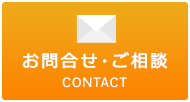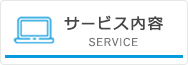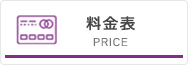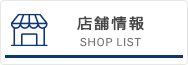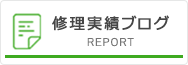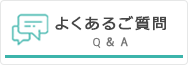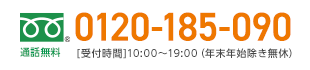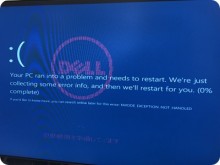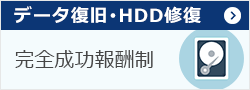マザーボード故障の原因と対処法|初心者でもわかる前兆と解決策
カテゴリ:マザーボード morishita | 2024/09/11

この記事では、パソコンのマザーボード故障の主な原因や対処法を詳しく解説します。
- 突然パソコンが再起動する
- 画面が映らない
- ブルースクリーンになる
- 周辺機器が使えない
- ネットに繋がらない
こうした症状が現れる場合マザーボードの故障や不具合があるかもしれません。
軽微な不具合ならまだパソコンは使えますが、そのまま使い続けるとある日突然パソコンが起動しなくなることも。
そこでこの記事では、マザーボード故障の原因や症状と、ご自身でできる対処法について解説します。
- 電源ケーブルや接続の確認
- CMOSクリア
- メモリやグラフィックボードの抜き差し
- 電源ユニットの交換
上記の対処法を試しても解決しない場合は、マザーボードの故障で継続使用できない可能性が高いので、早めにメーカーやパソコン修理業者に相談しましょう。
弊社PC Fixsでは秋葉原店・高田馬場店に立ち寄れる方であれば、最短即日でマザーボードが故障した原因を診断・修理いたします。
宅配修理も全国からお受けしておりますので、マザーボードの故障でお困りの方はぜひお気軽にご相談ください!
マザーボード故障とは?主な症状とパソコンへの影響
まずは、パソコンのマザーボードの役割と、故障するとどのような影響があるか見ていきましょう。
- マザーボードの役割
- マザーボード故障の影響
- マザーボードの寿命の目安
マザーボードの役割
マザーボードは、パソコンの各パーツが接続される心臓部とも呼べる基板です。
CPUやメモリ、グラフィックボードなど、パソコンの主要なパーツはすべてマザーボードに接続されます。
また、お使いのパソコンのマザーボードに拡張スロットがあれば、メモリやHDD/SSDの増設や新たな拡張パーツも接続できます。
マザーボード故障の影響
お使いのパソコンのマザーボードが故障すると、パソコン全体にさまざまなトラブルが生じます。
- 電源が入らない
- 画面が映らない
- 動作が不安定になる
- 周辺機器が認識しない
ただし、こうしたパソコントラブルの原因を特定していく作業は非常に難しく、マザーボードの故障以外が原因の場合もあります。
マザーボードの寿命の目安は?
マザーボードの寿命は5年~10年と言われることが多いですが、パソコンの使用環境や使い方によって寿命は大きく変わります。
- 高温多湿な環境
- ホコリや汚れ
- 過度に負荷のかかる作業
- 落下などの衝撃
このような環境で使っていた場合、5年を迎える前にマザーボードの故障が発生する場合もあるでしょう。
マザーボード故障の前兆・症状
ここからは、マザーボード故障の前兆や症状を詳しく見ていきます。
- 電源が入らない・不安定
- 画面が映らない・表示がおかしい
- 頻繁なフリーズ・ブルースクリーンが発生する
- USBポートや周辺機器を認識しない
- ファンが回らない・ずっと高速回転する
- 起動時にビープ音が鳴る
電源が入らない・不安定
マザーボードに故障や不具合があると、電源周りが不安定になる症状が出る可能性があります。
- 電源が入らない
- 頻繁に電源が落ちる
こうした症状が出始めて、何かマザーボードに心当たりがあるようでしたら、マザーボード故障を疑ってもよいかもしれません。
画面が映らない・表示がおかしい
画面表示の乱れもマザーボードの故障や不具合で生じる可能性があります。
- 電源を入れても画面がつかない
- 画面にノイズが入る
- 変な線が入る
- いつもと色が違う
上記のような症状が出始めたら、マザーボードの故障や不具合があるかもしれません。
頻繁なフリーズ・ブルースクリーンが発生する
マザーボードが故障した場合、頻繁なフリーズやブルースクリーンも発生する可能性があります。
メモリなど他の部品の影響も原因として考えられますが、長く使っているパソコンで頻発するようでしたら早めに修理へ出した方がよいでしょう。
USBポートや周辺機器を認識しない
マザーボードの故障がきっかけで、USB接続の周辺機器を認識しない場合もあります。
周辺機器自体が故障している場合もあるので原因を特定する作業は必要ですが、特定のUSBポートが認識しないようならマザーボードの故障も疑ってみましょう。
ファンが回らない・ずっと高速回転する
パソコンの電源を入れてファンが回らなかったり高速回転が続く場合も、マザーボードが原因の可能性がゼロではありません。
- 全然ファンが回らない
- ずっとファンの音がうるさい
- いつもはファンの音がしない使い方なのに回転音がする
こうした違和感があるなら、マザーボードの不調が出始めているかもしれません。
起動時にビープ音が鳴る
普段はパソコンを起動した時にビープ音がしない機種なのに、ある日を境に起動時にビープ音が鳴るようになった場合も、マザーボードが故障した疑いがあります。
逆に、普段は起動時にビープ音が鳴っているのに鳴らなくなった場合も同様です。
- 普段は起動時にビープ音はしないのに突然鳴り始めた
- 普段は起動時にビープ音が鳴るのにならなくなった
起動時の音がいつもと違うようなら、早めにパソコン修理業者に相談してみましょう。
自力の原因特定・対処が難しいときは……

これまでお伝えしたように、マザーボードの故障の影響はさまざまで原因の特定は簡単ではありません。
- 色々試したけど原因が特定できない
- 一時的に良くなるが再発を繰り返す
- そもそもマザーボードの故障なのか、他の部位の故障なのかわからない
このようにお悩みでしたら、ぜひ弊社PC Fixsへご相談ください。
PC Fixsは創業21年の実績(2024年時点)を持ち、経験豊富なプロの修理スタッフが在籍しております。
弊社は同業者からもご依頼を頂くほどの高い技術力を強みとして、これまで累計5万件以上の修理実績を持っています。
秋葉原店・高田馬場店の2店舗を構えており、ご来店いただけましたら最短即日でお使いのパソコンの故障の診断・修理いたします。
また、宅配修理も全国からお受けしており、マザーボードの故障についての修理事例がこれまでにも多数ございます。
▼修理実績の一例

| |
| 日付 | 2024年11月 |
| ご相談内容 | 電源ボタンを押しても電源が入らない。他の修理業者に依頼しても断られてしまった |
| 修理内容 | マザーボードの故障と判明。故障箇所の部品を交換し修理させていただきました |

| |
| 日付 | 2024年10月 |
| ご相談内容 | 電源は入るものの画面が映らない |
| 修理内容 | メモリやSSDなど故障の原因を1つずつ潰し、最終的にマザーボードの故障と判明。マザーボードを取り寄せ、交換修理をさせていただきました |

| |
| 日付 | 2024年9月 |
| ご相談内容 | 電源ボタンを押すと、一瞬だけパワーランプが光るが起動しない |
| 修理内容 | メモリやCMOS、CPU等故障の原因を1つずつ潰し、最終的にマザーボードの故障と判明。故障部分のマザーボードの部品を取り寄せ、修理させていただきました |

| |
| 日付 | 2024年8月 |
| ご相談内容 | パソコンの電源が落ちてしまう |
| 修理内容 | PC内部を確認してみたところ、マザーボード上のコンデンサの液漏れ・膨張が判明。劣化したコンデンサを全交換し、修理させていただきました |
弊社では、まずは無料のお見積りからご案内しております。
そのため、「料金がどのくらいかかるか不安……」という方は、気軽にお尋ねいただければと思います。
お力になれるよう精一杯取り組みますので、マザーボードの故障でお困りの方は料金や修理日数などぜひお気軽にご相談ください!
PC Fixsへ無料相談する
※自作PC・浸水故障に限り、事前にご説明をした上で診断料を頂戴しております。
マザーボード故障が疑われる時の自分でできる対処法
続いてマザーボード故障が疑われる場合に、ご自身でできる対処法を見ていきます。
ただし、基本的にマザーボード故障は交換・修理が必要になるため、ここで紹介する対処法を試しても故障したマザーボードが直るわけではありません。
しかし、根本的にパソコントラブルの原因を特定することは難しく、「マザーボードの故障に間違いない!」と思っていても、全く別のパーツが原因だったというパターンも少なくありません。
そうした場合はこちらの対処法で解決する場合もありますので、ひとまずこれからご紹介する方法を試してみてください。
- 電源ケーブルや接続を確認
- CMOSクリアを試す
- メモリやグラフィックボードを抜き差し
- 電源ユニットを交換
電源ケーブルや接続を確認
電源周りの不調を感じている場合、まずは電源ケーブルの接続を確認しましょう。
- 本体に電源ケーブルがしっかり挿さっているか
- コンセントにしっかり挿さっているか
- 電源タップを使わずコンセントに挿して解決するか
もし自作PCをお使いであれば、内部パーツのケーブルが緩んでいないかもチェックしてみてください。
CMOSクリアを試す
マザーボードの故障はなくても、BIOS(UEFI)設定に問題があることで不具合が生じている可能性があります。
BIOS(UEFI)設定の不具合は、CMOSクリアで解決するかもしれません。
- 電源を切りコンセントを抜く
- マザーボードからマザーボード上のボタン電池を取り外す
- 数十秒~数分放置
なお、一部のパソコンは電源ボタンを30秒~1分長押しなど、専用の操作でCMOSクリアできる場合があります。
また、RAID設定している場合、CMOSクリアでRAID設定が崩れHDD/SSDのデータが読み込めなくなる可能性があるため、事前にバックアップを取るなどして、十分に注意してから実行しましょう。
パソコンの分解が不安であれば、パソコン修理業者へご依頼したほうが安心です。
メモリやグラフィックボードを抜き差し
各パーツの接続不良があると正常に動作せず、フリーズやブルースクリーンなど動作が不安定になる場合があります。
そのため、メモリやグラフィックボードが取り外せる機種であれば、試しに抜き差ししてみてもよいでしょう。
なお、ノートパソコンや一体型のデスクトップの場合、マザーボードとメモリが一緒になっているオンボードメモリという方式で、取り外しができない機種もあります。
こちらも分解にご不安がある方は、修理業者へ依頼しましょう。
電源ユニットを交換
自作PCをお使いの方で電源周りの不調を感じるようなら、電源ユニットの交換も検討しましょう。
特にパーツ追加後に不具合を感じる場合、電源ユニットの電力不足が原因かもしれません。
マザーボードが故障した時の修理費用
続いて、マザーボードが故障したパソコンの修理費用をチェックしましょう。
先述の通り、マザーボードが故障すると修理または交換が必要になります。
メーカー修理とパソコン修理業者で修理費用が大きく変わるので、以下のトピックを参考にどちらに修理依頼するか決めましょう。
- メーカー修理の修理費用
- パソコン修理業者の修理費用
- マザーボードの交換は自力では難易度が高い
メーカーで修理する時のマザーボード故障の修理費用
メーカー修理は純正パーツでの交換となり、メーカーや機種によって修理費用が異なります。
高額になる場合もあるため、事前に見積もりを取ってから修理に出すか決めましょう。
参考に、主要メーカーのマザーボード修理費をまとめると以下の通りです。
主要メーカーのマザーボード修理費(2024年9月時点)
| メーカー | 修理費(税込) |
| NEC | 61,160円~71,830円 |
| SONY | 100,000円~190,000円 |
| FMV(富士通) | 70,840円~ |
※SONY公式サイトでは機種別で修理料金を出しており、この記事では「VAIO VJS135(2023年9月モデル)」を参考にしています。
メーカー・機種によっては10万円以上の修理費がかかり、購入時期によっては買い替えた方が経済的な場合もあります。
また、見積もりを取るだけで費用がかかるメーカーもあるため、依頼時はよく確認するようにしましょう。
メーカー修理が高すぎると感じる方は、パソコン修理業者への依頼も検討してみてください。
パソコン修理業者で修理する時のマザーボード故障の修理費用
一般的にパソコン修理業者へ依頼した場合、メーカーに比べて低価格で修理できる傾向があります。
たとえば弊社PC Fixsでは、下記2つの理由から最大でメーカー修理の半額程度で修理サービスのご提供が可能です。
- 無駄を省いた効率的な修理
経験豊富な技術者が、故障の原因を迅速に特定
→手際よく修理しコスト削減 - 高品質な部品を独自に調達
独自の仕入れルートを構築し、中間業者が不必要に入らない
→高品質なパーツを安く調達可能
弊社ではこのような取り組みで、お客様に高品質な修理サービスを低価格で提供することが可能です。
もちろん安いからといって、修理の品質を妥協したり手を抜くことは一切ございません。
弊社PC Fixsは秋葉原店・高田馬場店の2店舗を構えており、ご来店いただけましたら、経験豊富なスタッフが最短即日でマザーボードが故障した原因を診断・修理いたします。
また、遠方の方に向けて宅配修理もお受けしております。
故障したマザーボードの修理事例はこれまでにも多数ございますので、お困りの方はぜひお気軽にご相談ください!
PC Fixsへ無料相談する
※自作PC・浸水故障に限り、事前にご説明をした上で診断料を頂戴しております。
マザーボードの交換や修理は自分でできる?
結論からお伝えすると、マザーボードの交換・修理は難易度が非常に高い作業になるため、ご自身では難しいとお考えください。
■マザーボード交換
- パソコンを完全に分解する作業
- モニター分離タイプのデスクトップならご自身で交換できる可能性あり
- 一体型デスクトップパソコン・ノートパソコンは分解の難易度が高い
- 自作パソコン以外は対応する部品の入手が困難
■マザーボード修理
- パソコンを完全に分解する作業
- 電子回路の知識が必要
- 初心者では故障した部品の特定は非常に困難
- ミリ以下の精度ではんだ付けの技術が必要
マザーボードの交換・修理はパソコンを完全に分解する作業になります。
マザーボード交換の難易度はパソコンの種類で異なり、ディスプレイと本体が分離したタイプのデスクトップパソコンなら、自作PCの組み立て経験などがあれば交換作業ができるかもしれません。
しかし、一体型のデスクトップパソコンやノートパソコンの場合、マザーボードの交換は難易度の高い作業になります。
この2種類のパソコンをお使いなら、基本的にご自身でのマザーボード交換は困難と考えた方が賢明です。
一方で、マザーボードの修理は、基板にはんだ付けされているチップやコンデンサから故障部位を特定し、同じ規格の部品と交換して修理します。
回路の専門知識がないと故障部位の特定すらできず、特定できた場合もはんだ付けのミスでショートさせてしまい、再起できない状態になるおそれがあります。
弊社PC Fixsのエンジニアは細かいチップ単位の補修・修理も可能ですが、プロのパソコン修理業者でも修理を諦めマザーボードをそのまま交換してしまうこともめずらしくありません。
以上のことから、ご自身でのマザーボード交換・修理はせず、必ずメーカーやパソコン修理業者にご相談ください。
マザーボード故障の主な原因
これまでマザーボードの故障の症状や、修理の費用について解説してきました。
ここからは、マザーボードが故障する主な原因を見ていきます。
ホコリや水濡れは、マザーボードに限らずあらゆるパーツの故障の原因になるため、十分に気をつけましょう。
- マザーボードの寿命
- 静電気やホコリ
- 電源ユニットの故障
- パーツの取り付けミス
- 水濡れや落下
- ボタン電池切れ
マザーボードの寿命
先述の通り、マザーボードの寿命は一般的に5年~10年と言われていますが、利用状況によっては早めに寿命を迎える場合があります。
経年劣化が進みやすい使い方は以下の通りです。
- 高温多湿な環境
- ホコリや汚れ
- 過度に負荷のかかる作業
- 落下などの衝撃
上記に思い当たることがある方は、もしかするとマザーボードが寿命を迎えて不具合が生じているかもしれません。
静電気やホコリ
パソコン内部に静電気が溜まると、マザーボードの部品にダメージを与えて故障の原因になります。
乾燥した冬場などは静電気が発生しやすいため、必要に応じて放電を試した方がいいでしょう。
- パソコン本体・コンセントから電源ケーブルを取り外す
- その他すべてのケーブル・周辺機器を取り外す
- 【ノートパソコンのみ】バッテリーを取り外す(取り外せる場合のみ)
- そのまま5~10分放置する
- 電源ケーブルを接続し直して起動する
また、ホコリもマザーボードの通気性を悪くするため、熱がこもりマザーボードの経年劣化を早める可能性があります。
内部にホコリが溜まると分解したうえでの内部清掃が必要なので、パソコン周辺のこまめな清掃を心がけて、内部にホコリが入らないようにしましょう。
電源ユニットの故障(自作PC)
電源ユニットに不具合や故障があると、マザーボードの故障につながる可能性があります。
これは、電源ユニットの電力が不安定だと、マザーボードに負荷がかかるためです。
もし電源ユニットから異音や異臭がする場合、パソコンの電源を切って電源ユニットの交換を検討しましょう。
パーツの取り付けミス(自作PC)
もし自作PCをお使いの場合、組み立て時のパーツ取り付けミスがマザーボード故障の原因になることがあります。
パーツがスロットに正しく挿入されていない状態や、何らかの異物が挟まっている状態で電源を入れると、ショートしてマザーボードが故障するかもしれません。
特に初めて自作PCに挑戦する方は、マザーボードや各パーツのマニュアルに従って正しく取り付けるようにしましょう。
水濡れや落下
水濡れや落下は、マザーボードに直接損傷を与えて故障させてしまう可能性があります
特にノートパソコンに水やジュースなどをこぼしてしまった場合はすぐに電源を切ったうえで、バッテリーが取り外せる機種はバッテリーを外してください。
そのまま必ず1日以上は放置して、パソコンを自然乾燥させましょう。
また、ジュースや砂糖入りのコーヒーの場合は乾燥後もマザーボード上に砂糖などの微細な異物が残るため、今後の故障につながることもあります。
- 電源を入れたらショートして故障
- 数ヶ月後に基板が腐食
ノートパソコンの水濡れは、乾燥後に正常に稼働するように見えても、できる限りパソコン修理業者に診断してもらってください。
専用機材でパーツを洗浄することで、今後の故障リスクを軽減できることもあります。
ボタン電池切れ
マザーボードには、BIOS(UEFI)の設定情報を保持するためのボタン電池(CMOS電池)が搭載されています。
このボタン電池が切れると、BIOS(UEFI)設定が初期化され、さまざまなトラブルの原因になります。
ボタン電池の寿命は一般的に3年から5年程度なので、長く使っているパソコンはボタン電池の劣化が原因の可能性があります。
CMOS電池は家電量販店やコンビニでも買えるボタン電池「CR2032」であることが多く、100〜200円程度で購入できます。
自力の交換が難しい方は、パソコン修理業者へご相談ください。
マザーボード故障に関するよくある質問
最後に、マザーボード故障についてよくある質問に回答します。
- Q1.マザーボードが故障した時の症状は?
- Q2.マザーボードの寿命は何年くらいですか?
- Q3.マザーボードの交換は自分でできますか?
- Q4.マザーボードの修理はいくらかかりますか?
Q1.マザーボードが故障した時の症状は?
以下の症状が現れたら、マザーボードが故障した可能性があります。
- パソコンの電源が全く入らない
- 画面が真っ暗なまま何も映らない
- 起動しない、または起動途中で止まる
- 異音や焦げ臭い匂いがする
- 頻繁にフリーズ・ブルースクリーンが発生する
- USBポートや周辺機器が認識しない
- ファンが回らない、または異常な高速回転をする
ただし、これらの症状はマザーボードに限らず発生するため、「マザーボードの故障に間違いない!」と決めつけないようにしましょう。
Q2.マザーボードの寿命は何年くらいですか?
マザーボードの寿命は、一般的に5年から10年程度と言われています。
しかし、使用環境や使い方によって寿命は大きく変わります。
- 高温多湿な環境
- ホコリや汚れ
- 過度に負荷のかかる作業
- 落下などの衝撃
上記のような使い方、環境の場合、寿命が短くなる場合があります。
Q3.マザーボードの交換は自分でできますか?
自作PCなどモニターと本体が分離しているデスクトップパソコンで、分解に慣れている方であれば交換できるかもしれません。
一方で、一体型パソコンやミニパソコン、ノートパソコンは構造が複雑なので、マザーボードの交換はご自身ではできないとお考えください。
無理に作業すると再起不能の故障につながる可能性があるため、マザーボードの交換は、まずパソコン修理業者にご相談ください。
Q4.マザーボードの修理はいくらかかりますか?
マザーボードの修理費用はメーカーや機種、故障状況によって大きく異なります。
こちらの記事でご紹介したメーカー修理では最低で税込6万円以上かかりますが、パソコン修理業者なら2万円~7万円程度が相場です。
弊社PC Fixsでは相談・お見積りは無料でお受けしておりますので気軽にご依頼ください。
※自作PCなど一部の場合に限り、事前にご説明をした上で診断料を頂戴しております。
マザーボード故障の症状と対処法まとめ
今回は、マザーボード故障の主な症状や対処法について解説しました。
マザーボード故障が疑われる場合は、まず以下の対処法を試してみましょう。
- 電源ケーブルや接続の確認
- CMOSクリア
- メモリやグラフィックボードの抜き差し
- 電源ユニットの交換
これらの対処法で解決するようなら、マザーボード故障ではなくそれ以外の軽微な不具合が原因だったと考えられます。
逆に解決しない場合はマザーボードの故障も考えられるため、早めに修理に出しましょう。
これまでご紹介した通り、弊社PC Fixsでは、秋葉原店・高田馬場店へ立ち寄れる方で、お使いのパソコンに対応するマザーボードの在庫がある場合、最短即日で修理可能です。
宅配修理もお受けしておりますので、ぜひお気軽にご相談ください。



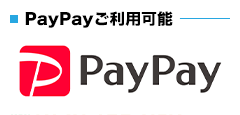
〒101-0021
東京都千代田区外神田4-13-6
秋葉原STビル6F
・JR 秋葉原駅 電気街口徒歩5分
・東京メトロ日比谷線3番出口徒歩6分
・エクスプレス A1出口徒歩6分
![パソコン修理・データ復旧のPC Fixs[ピーシーフィックス]](/img/logo.png)